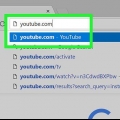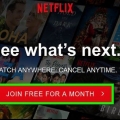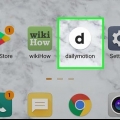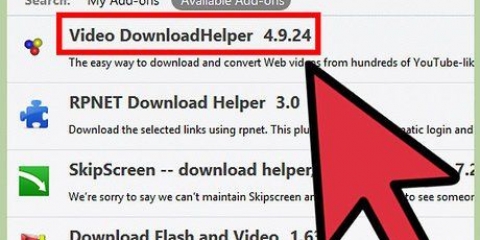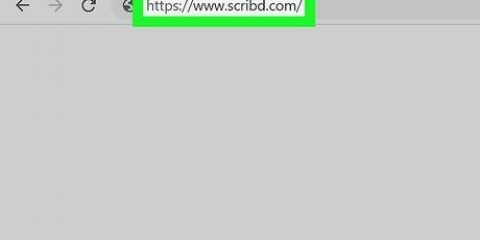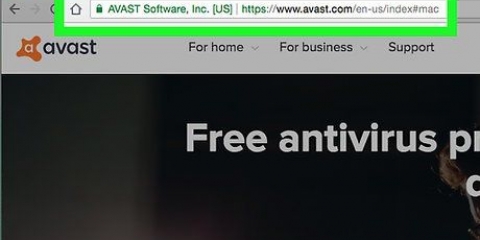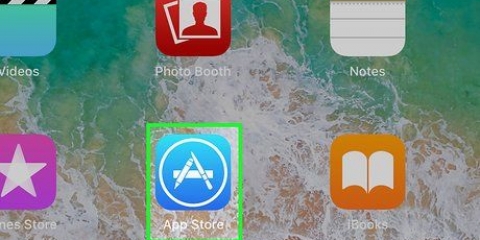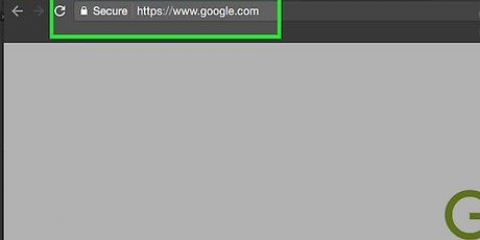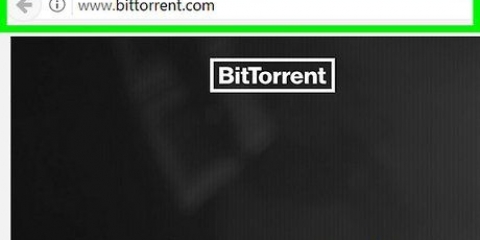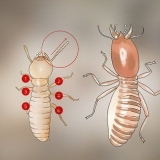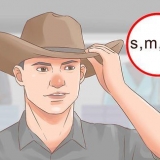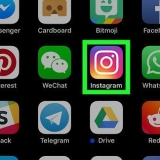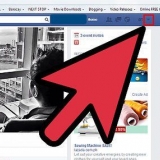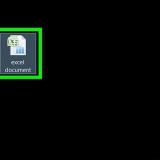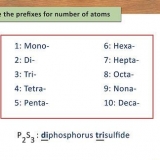Scarica serie da netflix
Contenuto
Questo tutorial ti mostrerà come scaricare video da Netflix in modo da poterli guardare in seguito utilizzando la funzione Guarda offline integrata nell`app Netflix o registrando lo schermo del tuo computer.
Passi
Metodo 1 di 2: guarda i video offline (iPhone/Android)

1. Collegarsi a una rete wireless, se possibile. Quando scarichi programmi e film con l`app Netflix, scarichi molti dati. Se puoi, connettiti a una rete wireless in modo che non venga conteggiata nel limite di dati.

2. Installa o aggiorna l`app Netflix. Se utilizzi un dispositivo iPhone, iPad, iPod Touch o Android, puoi utilizzare l`app Netflix per salvare alcuni contenuti Netflix per la visualizzazione offline. L`app può essere installata gratuitamente dall`app store del tuo dispositivo.
Se hai già installato Netflix sul tuo dispositivo, controlla nell`App Store per vedere se l`app è aggiornata. È necessaria l`ultima versione per salvare i video per la visualizzazione offline.

3. Apri l`app Netflix. Una volta installata o aggiornata l`app, tocca il pulsante "Apri" nell`App Store o tocca l`app Netflix nella schermata iniziale o nell`elenco delle app.

4. Accedi (se necessario) con il tuo account Netflix. Quando installi l`app per la prima volta, devi accedere con il tuo account Netflix.
Se non hai un account, puoi registrarti per una prova gratuita.

5. Tocca il pulsante ☰. Lo vedrai nell`angolo in alto a sinistra dello schermo.

6. Tocca Disponibile per il download. Se non vedi questa opzione, stai utilizzando una versione precedente dell`app o il tuo paese non ha video disponibili per la visualizzazione offline.

7. Trova un film o un programma che desideri scaricare. L`elenco dei titoli disponibili per il download è limitato rispetto al catalogo streaming completo. Puoi sfogliare i titoli disponibili proprio come faresti se stessi scegliendo qualcosa da guardare.

8. Tocca il pulsante Scarica nella pagina di una serie o di un film. Questo pulsante ha l`aspetto di una freccia che punta verso il basso verso una linea. Vedrai questo pulsante dopo aver toccato un film e apparirà accanto a ogni episodio di uno spettacolo scaricabile. Se non vedi questo pulsante, il titolo che hai scelto non è disponibile per la visualizzazione offline.

9. Attendi che il contenuto venga scaricato. Vedrai apparire l`avanzamento del download nella parte inferiore dello schermo.

10. Tocca il pulsante ☰.

11. Tocca I miei download. Questo elencherà tutti i video che hai scaricato e che stai attualmente scaricando.

12. Tocca un elemento scaricato per iniziare a guardarlo. Una volta completato il download, puoi guardarlo in qualsiasi momento senza streaming.
Metodo 2 di 2: registrazione con OBS (Windows/Mac)

1. Vai alAprire il sito Web del software di trasmissione (OBS). Questo programma gratuito e open source ti consente di registrare la riproduzione del tuo computer, che puoi utilizzare per creare streaming Netflix.
- OBS è completamente gratuito, non supportato da pubblicità e sviluppato dalla comunità open source. Nessuno trae vantaggio dall`installazione e dall`utilizzo di questo programma.

2. Fare clic su Scarica OBS Studio.

3. Fare clic sul pulsante per il proprio sistema operativo. OBS è disponibile per Windows, Mac e Linux e il programma è essenzialmente lo stesso su tutte le piattaforme.

4. Una volta scaricato, fare clic sul programma di installazione. Puoi trovarlo nell`elenco dei download del tuo browser o nella cartella "Download".

5. Segui le istruzioni per installare OBS. Finché hai scaricato direttamente dal sito Web di OBS, non devi preoccuparti del malware.

6. Avvia OBS dopo l`installazione. Verrà richiesto di avviarsi automaticamente al termine del processo di installazione.

7. Fare clic sul pulsante Impostazioni. Lo vedrai nell`angolo in basso a destra della finestra di OBS.

8. Fare clic sulla scheda Tasti di scelta rapida. Consente di creare collegamenti che è possibile utilizzare per avviare e interrompere la registrazione senza aprire il programma OBS. Questo è molto utile poiché registrerai tutto sullo schermo.

9. Fare clic sul campo Avvia registrazione.

10. Premere la combinazione di tasti che si desidera utilizzare. Assicurati di non utilizzare scorciatoie che fanno qualcosa nel tuo browser.

11. Fare clic sul campo Interrompi registrazione.

12. Premere la combinazione di tasti che si desidera utilizzare. Seleziona una combinazione che si trova proprio accanto alla registrazione iniziale in modo da poterla ricordare facilmente. Ad esempio, se Avvia registrazione è Ctrl+⇧Cambio+F11, interromperebbe la registrazione Ctrl+⇧Cambio+F12 può essere.

13. Fare clic sulla scheda Output. Ti permette di scegliere la qualità delle tue registrazioni e dove salvarle.

14. Fare clic su Sfoglia nel campo Percorso di registrazione. Consente di scegliere una nuova destinazione per salvare le registrazioni completate. Vengono salvati nella cartella Video per impostazione predefinita.

15. Fare clic sul menu Formato di registrazione.

16. fare clic su mp4. Questo è un formato molto universale che può essere riprodotto sulla maggior parte dei dispositivi. Se invece desideri utilizzare un formato specifico, puoi sceglierlo qui.

17. Fare clic su Applica e quindi su OK. Salva le modifiche.

18. Fare clic su + nella parte inferiore dell`elenco Sorgenti.

19. Fare clic su Visualizza acquisizione.

20. Fare clic su OK.

21. Deseleziona Cattura cursore. Ciò impedisce che il cursore appaia nella registrazione.

22. Fare clic su OK. Ora sei pronto per registrare ciò che è sullo schermo.

23. Disattiva il microfono. Se hai un microfono collegato, fai clic sul pulsante "Muto" accanto ad esso nella sezione "Mixer" della finestra OBS.

24. Chiudere eventuali programmi aggiuntivi. Vuoi ridurre la possibilità che venga visualizzata una notifica o che venga riprodotto un suono. Chiudi tutto ciò che non ti serve assolutamente. Assicurati di lasciare OBS aperto.

25. Apri Chrome o Firefox. Se utilizzi questi browser puoi registrare lo schermo, ma non se utilizzi Internet Explorer o Edge.

26. Vai su Netflix e accedi. Accedi dal tuo browser con il tuo account Netflix.

27. Seleziona il video che desideri riprodurre. Puoi registrare qualsiasi film o programma TV su Netflix.

28. Pausa immediatamente. Devi passare allo schermo intero e avviare la registrazione. Se necessario, puoi trascinare il cursore di posizione in alto.

29. Fare clic sul pulsante Schermo intero. Si trova sul lato destro della barra di controllo della riproduzione.

30. Premi la scorciatoia per avviare la combinazione. Questo avvierà la registrazione in OBS. Non vedi una notifica.

31. Fai clic su Riproduci su Netflix. Viene avviata la riproduzione del video.

32. Lascia che il video venga riprodotto per intero. Assicurati di non chiudere il video o di non modificare le finestre. Puoi spegnere il monitor e gli altoparlanti se non vuoi sederti e guardare durante la registrazione.

33. Premi la scorciatoia "Interrompi registrazione" al termine del video. Il video verrà salvato nella cartella specificata in precedenza.

34. Ritaglia il tuo video con un editor gratuito. Sono disponibili diversi programmi che puoi utilizzare per tagliare l`inizio e la fine del video e per rimuovere lo spazio vuoto.
Un`opzione gratuita è Avidemux, un programma open source proprio come OBS.
Consigli
- La maggior parte dei contenuti su Netflix è disponibile anche tramite i torrent vengono scaricati, ma il download di contenuti protetti da copyright che non possiedi è illegale nella maggior parte dei paesi.
Articoli sull'argomento "Scarica serie da netflix"
Condividi sui social network:
Popolare